Ouderlijk toezicht inschakelen op de Fire TV en Fire TV Stick

Amazon prijst graag hoe hun Fire TV de snelste mediastreamer op de markt is. Wat ze eigenlijk zouden moeten noemen, is hoe de Fire TV de meest uitgebreide ouderlijke bescherming en kindvriendelijke inhoud biedt. Lees verder terwijl we u laten zien hoe u van beide kunt profiteren.
Waarom wil ik dit doen?
doordat steeds meer gezinnen het snoer doorsnijden, overstappen op mediabronnen met alleen streaming en op een andere manier digitaal zoeken inhoud in hun woonkamer wordt het steeds belangrijker voor ouders om hun kinderen gemakkelijk te kunnen beletten om lasten te verhalen via directe aankopen en toegang te krijgen tot leeftijd-ongepaste inhoud.
Hoewel de aankoopbeschermings- en inhoudsbeperkingsregelingen van veel mediaspelers onhandelbaar zijn of helemaal afwezig, de Fire TV en Fire TV Stick hebben een eenvoudig systeem (dat u zelfs wordt gevraagd om de eerste keer dat u de apparaten opstart in te stellen). Niet alleen beschikken beide eenheden over een eenvoudig te gebruiken inhoudsbeperkingssysteem, waarbij ouders content kunnen vergrendelen door aankopen te beoordelen en te beperken, maar de Fire TV biedt ook toegang tot het ongelooflijk goed geïmplementeerde en beheerde FreeTime-systeem van Amazon dat uw kind een gemakkelijk te gebruik een muurtuin met gecureerde en goed georganiseerde, kindvriendelijke inhoud.
Helaas is FreeTime niet beschikbaar op de Fire TV-stick. Hoewel we begrijpen dat Amazon ernaar verlangt premiumfuncties te reserveren voor zijn premium streamingapparaat, is de FirePix-stick met lagere prijs zo perfect (qua budget en qua grootte) voor een rec room, speelkamer of kinderkamer dat we het echt een enorme waarde vinden. toezicht dat maanden later nog steeds niet FreeTime op de Fire TV Stick is uitgerold.
Dat gezegd hebbende, de beveiligingsfuncties zijn goed geïmplementeerd op beide apparaten en Fire TV Stick-gebruikers kunnen samen met de PIN-code en het gedeelte voor ouderlijk toezicht volgen. Laten we eens kijken hoe u zowel het pincodesysteem, ouderlijk toezicht als FreeTime kunt instellen.
Aankoop- en ouderlijk toezicht instellen PIN
U kunt een pincode gebruiken om ongeautoriseerde aankopen op uw Amazon-apparaten te voorkomen, evenals gebruik de pincode om te beveiligen voor toegang tot gebieden waarvoor beperkingen gelden (en, zoals we later zullen zien, kinderen in het FreeTime-systeem vergrendelen.)
Als u zojuist een van de Fire-streaming-eenheden hebt gekocht (of van plan om er een te kopen en hier hiernaar te lezen) wordt u gevraagd om van de functie gebruik te maken zodra u het installatieproces op het apparaat uitvoert. Daar wordt u gevraagd een pincode te maken of uw bestaande Amazon Instant Video-pincode te gebruiken.
Welke bestaande pincode vraagt u mogelijk? Als je al een beveiligingspincode hebt van vorige Amazon-apparaten (zoals de Kindle Fire-tablet), wordt dezelfde pincode gebruikt op alle apparaten die aan je account zijn gekoppeld. Dus als de pincode die u eerder hebt geselecteerd "11111" was, is deze nog steeds dezelfde en functioneert deze, tenzij u deze wilt wijzigen, als de beveiligingspincode voor uw Fire TV en / of Fire TV Stick.
Uw punaise van de Dashboard van Amazon
Maak je geen zorgen (of je bent vergeten wat het was) als je de ouderlijk toezichtservices niet hebt ingesteld toen je het apparaat had en je hebt geen bestaande beveiligingspincode. Het is heel gemakkelijk om reset een pincode via het webgebaseerde controlecentrum voor uw Amazon-account.
Navigeer eenvoudig naar de pagina Amazon Instant Video Settings en scrol omlaag naar het gedeelte Ouderlijk toezicht, zoals te zien in de onderstaande schermafbeelding.
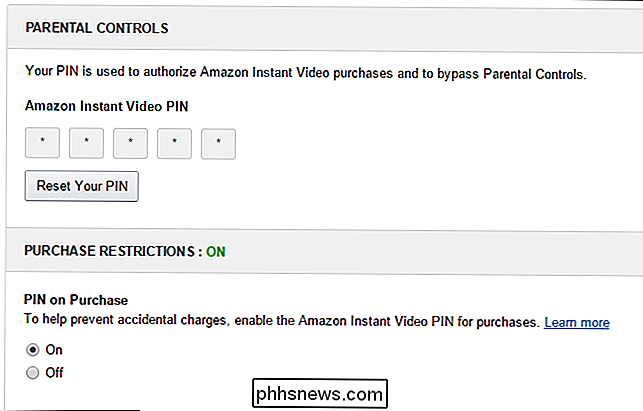
Hier kunt u een reset uw PIN-code en schakel aankoopbeperkingen in en uit. We raden u ten zeerste aan om de functie "Pincode bij aanschaf" in te schakelen. We gebruiken deze functie zelfs op onze streamingeenheden en apparaten die niet door kinderen worden gebruikt om te voorkomen dat per ongeluk media worden gekocht. Vreemd genoeg, hoewel deze instelling beschikbaar is in het hoofddashboard, moet je deze ook handmatig instellen op je Fire TV- en TV Stick-eenheden.
Laten we die wijziging eens bekijken en ook andere delen van de Fire TV vergrendelen en tv-stick.
Uw apparaat vergrendelen
Met uw pincode in de hand is het tijd om ouderlijk toezicht in te schakelen en het apparaat daadwerkelijk te vergrendelen.
Opmerking: De volgende stappen zijn van toepassing op zowel de Fire TV als de Fire TV Stick. We hebben het proces op beide getest, maar we hebben de schermafbeeldingen van de Fire TV-unit gebruikt voor deze zelfstudie. Als u de Fire TV Stick volgt, negeer dan alle verwijzingen in de menu-items naar het FreeTime-systeem omdat het niet beschikbaar is op de Fire TV Stick.
De eerste stop is het instellingenmenu. Blader in de linker navigatielijst op uw Fire-apparaat naar beneden naar het item "Instellingen" en navigeer vervolgens dwars door het menusysteem totdat u "FreeTime & Parental Controls" bereikt.
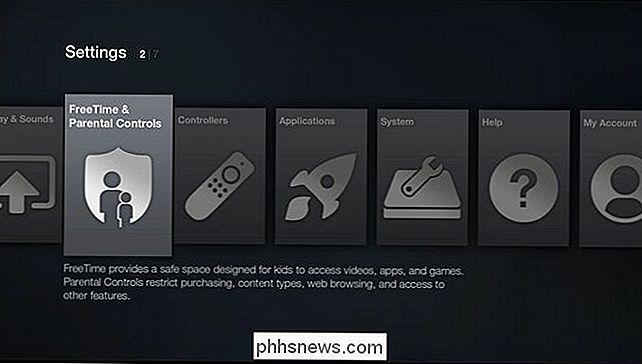
Wanneer u het item voor het eerst selecteert, zijn de ouderlijk toezicht knoppen uit en de lijst is dunbevolkt. Zet het item voor "Ouderlijk toezicht" op "AAN" en u zult een hele reeks extra instellingen zien.
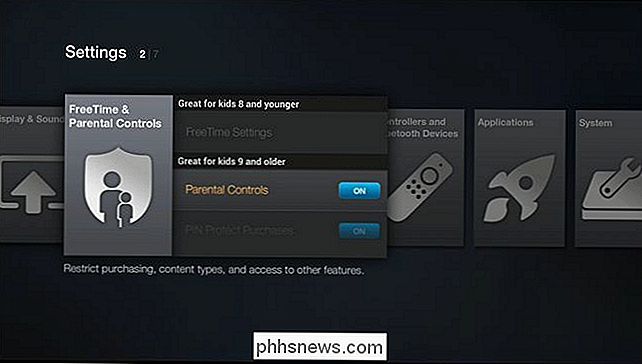
Laten we eens kijken naar elk van de opties voor ouderlijk toezicht en benadrukken wat ze doen.
Aankopen PIN-aankopen
Wanneer u 'Aankopen met PIN-beveiliging' inschakelt, voorkomt dit dat gebruikers Amazon-films en -televisie kopen, evenals games en in-game-aankopen. Deze optie is erg handig als u een kind heeft dat u niet probeert te stoppen met het bekijken van inhoud, maar u probeert een beperkt budget te houden. Aankopen worden alleen geautoriseerd wanneer u de beveiligingspincode invoert.
PIN-beveiliging Amazon-video
Als u deze optie inschakelt, worden Amazon Instant Video en geen video's volledig gesloten zonder de PIN-code. Dit is geen volwassenheidsclassificatieslot of een aankoopslot, het vergrendelt volledig het apparaat tegen het afspelen van streaming video (er is een manier om FreeTime te gebruiken om inhoud uit uw bibliotheek expliciet te autoriseren voor weergave door uw kinderen, maar deze optie is niet beschikbaar op de FireTV-stick).
We zijn niet echt grote fans van deze specifieke optie omdat het zo zwaarhandig is en geen nuance heeft. Je kunt tonnen goedaardige inhoud vinden op Amazon Instant Video; het lijkt ongebruikelijk dat Kludgy van Amazon een slot heeft dat alles of niets is in plaats van op een G / PG / PG-13-schaal.
Ziet er best goed uit toch? Hoe geweldig om videocontent te kunnen vergrendelen voor gemakkelijk te begrijpen en veel gebruikte tv-beoordelingen zoals G, PG, PG-13, enzovoort. Behalve dat de kleine lettertjes daar
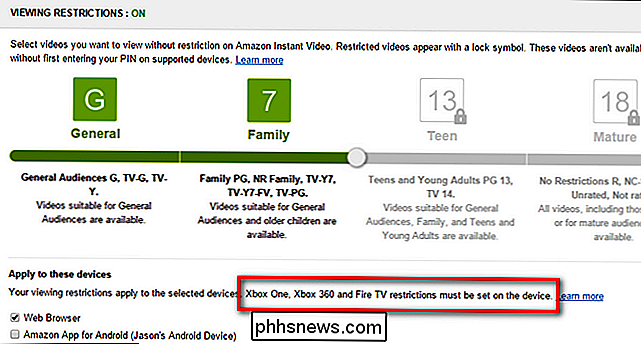
echt het hele ding verpesten. U kunt deze handige schuifregelaar gebruiken om uw voorkeur voor inhoudsbeoordeling in te stellen voor uw webbrowser, voor Amazon App voor Android en voor Kindle Fire-tablets, maar niet voor de Fire TV of Fire TV Stick: weet u, de apparaten waar die functie er echt toe zou doen. Gezien hoe geweldig de algehele Fire TV-ervaring is, hoe soepel geïmplementeerd de rest van de ouderlijk toezicht,
en hoe fantastisch kindvriendelijk het hele FreeTime-systeem is, we Ik zal toegeven dat ik geschokt was dat Amazon de bal zo hard liet vallen met dit specifieke detail. Het Fire TV-platform smeekt oprecht om dit soort gedetailleerde controle over de rijpheidsclassificatie van video's, en het bestaat niet. Haal het samen Amazon, je loopt duidelijk voorop wat betreft ouderlijk toezicht op streaming media-apparaten, maar er is geen excuus om deze functie aan te bieden voor Amazon App voor Android en niet op uw eigen Android-gestuurde streamingplatform.
Typen geblokkeerde inhoud
In het licht van onze bovenstaande kritiek denkt u misschien dat we van plan zijn om terug te pedalen en ons te verontschuldigen omdat het menu "Inhoudstypes blokkeren" duidelijk betrekking heeft op de leeftijdsclassificatie voor inhoud. Helaas, nee. Het inhoudstype-menu is voor brede soorten inhoud.
Je kunt de Games & Apps-categorie en de categorieën Foto's en Muziek zodanig vergrendelen dat de gebruiker geen toegang heeft tot games, applicaties, foto's of muziek van de hoofdcategorie. Fire TV-menu zonder de PIN.
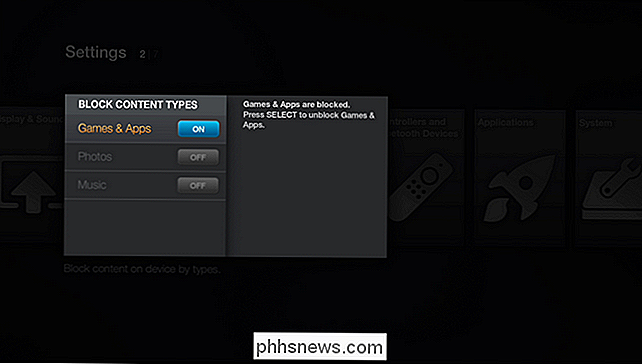
Het is interessant om op te merken dat je het Fire TV-systeem zo kunt vergrendelen dat het absoluut niets kan doen behalve naar het FreeTime-systeem gaan (of helemaal niets doen als het systeem in kwestie de Fire TV-stick is). Wanneer u elke beschikbare optie met een pincode vergrendelt, kan elke gebruiker zonder de beveiligingspincode video's bekijken, inhoud kopen, foto's bekijken, games spelen, apps openen of het instellingenmenu openen om de beveiligingsinstellingen te wijzigen.
Met dingen die zo vast zitten dat het enige dat kan gebeuren als je de Fire-unit onbeheerd achterlaat met een kind niets is (als de unit geen FreeTime heeft) of FreeTime zou kunnen opstarten en gebruiken. Hoewel we zojuist hebben geklaagd over de beveiligingsinstellingen die een beetje binair en zwaar zijn, deed Amazon tenminste grondig werk; als je je apparaat vergrendelt, kun je rustig uitrusten, wetende dat je kinderen zich niet gaan houden aan de regels die je hebt ingesteld.
Een ommuurde tuin maken met FreeTime
De ouderlijk toezicht die we net hebben gemarkeerd, is echt de beste geschikt voor het vergrendelen van een Fire TV-apparaat voor oudere kinderen die misschien gek worden in het maken van in-app-aankopen of het kopen van een heel seizoen tv-shows zonder zich bewust te zijn van de hoeveelheid geld die ze uitgeven.
Voor jongere kinderen kunt u uw Fire TV in super kindvriendelijke ommuurde tuin met Amazon FreeTime. Het FreeTime-systeem werd voor het eerst geïntroduceerd voor de Kindle en de Kindle FireTablets als een kindvriendelijk dashboard dat geschikt is voor op leeftijd geschikte inhoud op een schone en gemakkelijk te gebruiken manier. We hebben het in 2013 opnieuw bekeken en vonden het absoluut geweldig; jaar later is er nog meer inhoud en we houden er net zo veel van. Als je deel uitmaakt van het ecosysteem van Amazon al met Kindles, Fire-tablets en Fire TV-eenheden en je hebt kleine kinderen (elementaire leeftijd en jonger), dan is er echt geen reden om geen gebruik te maken van het FreeTime-systeem om toegang te krijgen tot stapels beheerde inhoud.
FreeTime aanzetten
Genoeg over het FreeTime-systeem in het algemeen, omdat u onze recensie altijd kunt lezen voor een gedetailleerdere blik; laten we ons concentreren op het inschakelen van uw Fire TV. Ga hiervoor naar Instellingen -> "FreeTime & Ouderlijk toezicht". Selecteer "FreeTime-instellingen".
Zoals we in het vorige gedeelte van de zelfstudie hebben gedaan, laten we door elke optie gaan en dan zullen we FreeTime in actie bekijken.
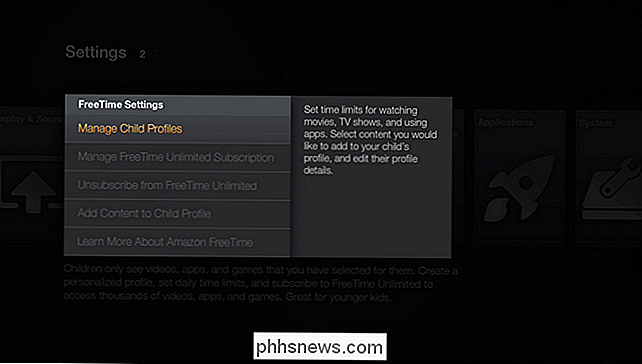
Kindprofielen beheren
Hier kunt u maak je eerste profiel of voeg extra profielen toe voor je kinderen. Het proces is eenvoudig: voer een naam in, voer een leeftijd in en selecteer een avatar voor het kind. FreeTime doet de rest en genereert op basis van hun leeftijd automatisch gegenereerde inhoud voor het kind.
Naast het maken van nieuwe profielen en het bewerken van bestaande profielen, kunt u ook tijdslimieten instellen voor individuele FreeTime-profielen. Deze tijdslimieten omvatten zowel de totale schermtijd als het tijdstip van de dag en ze kunnen verder worden aangepast op basis van of het een weekdag of het weekend is.
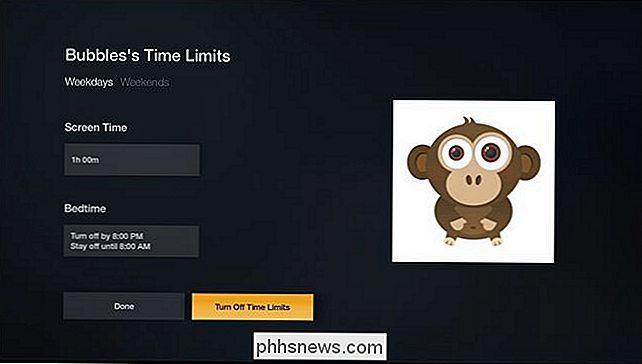
Beheer / Abonnement op FreeTime Unlimited
FreeTime Unlimited is een abonnementsservice ($ 2,99 per maand voor een alleenstaand kind of $ 6,99 per maand voor een gezin) waarmee je toegang hebt tot een enorme hoeveelheid video's, games en boeken. Het is de kinderversie van Amazon's gratis video's voor Prime-abonnees en de Kindle Lending-bibliotheek.
Je hoeft je niet te abonneren op FreeTime Unlimited om de FreeTime-functie te gebruiken, maar zonder het abonnementsgedeelte van het FreeTime-systeem de enige inhoud die zal verschijnen in het FreeTime-profiel van uw kind zal inhoud zijn die u handmatig beheert en goedkeurt (apps die u selecteert, video die u koopt en deelt met het FreeTime-profiel, enzovoort).
Inhoud aan kindprofiel toevoegen
In deze sub- menu kunt u gekochte inhoud goedkeuren voor opname in het beveiligde FreeTime-gebied. Als je je Fire TV-eenheid volledig hebt vergrendeld maar je wilt dat je kind toegang heeft tot een klein aantal toepassingen en afleveringen van hun favoriete tv-programma, kun je deze hier selectief opnemen.
FreeTime in actie
Met de FreeTime profiel actief is het tijd om een kijkje te nemen. Druk op de startknop op uw afstandsbediening om terug te keren naar het hoofdmenu. Navigeer naar het FreeTime-menu via de linkernavigatiekolom en selecteer vervolgens uw recent gemaakte profiel.
Als u normale FreeTime gebruikt zonder het Unlimited-onderdeel, ziet u een kleinere selectie dan wat we hier hebben.
Als u FreeTime onbeperkt gebruikt, ziet u een grote verscheidenheid aan televisieprogramma's en films, evenals en dit is een van onze favoriete functies voor kleine kinderen, de in hoge mate samengestelde "Characters" -sectie. Hier vindt u inhoud gegroepeerd op zowel het daadwerkelijke personage (zoals Dr. Seuss, Dora the Explorer, enzovoort) als algemene trefwoordthema's (zoals 'Paarden', 'ABC's' of 'Auto's en vrachtwagens') die het is heel gemakkelijk om af te stemmen op inhoud die is afgestemd op waar uw kleintje echt in is.
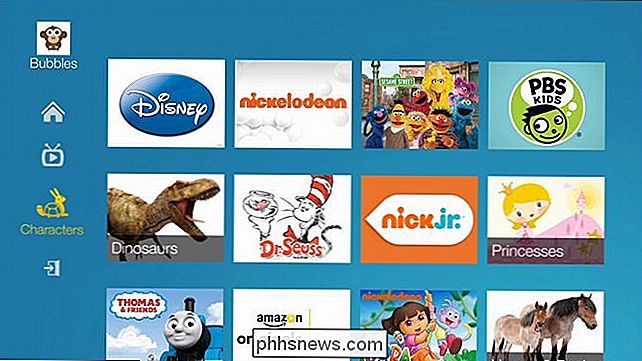
Ongeacht welke inhoud u in het FreeTime-systeem hebt, het belangrijke detail is dit: kinderen kunnen het FreeTime-systeem niet verlaten tenzij een ouder het autoriseert met de beveiligingspincode, dus zodra ze in het land van Dr. Seuss en vrienden zijn, is er geen risico dat ze terug springen in het mediacentrum van mama en papa.
Tussen de PIN-beveiliging en de ommuurde tuin van FreeTime , het systeem voor ouderlijk toezicht op de Fire TV is een goed voorbeeld van hoe ouderlijk toezicht op streaming media-apparaten eruit zou moeten zien.

Hoe bestanden delen tussen pc's, smartphones en tablets
Als het gaat om het delen van bestanden tegenwoordig, gaat het niet langer alleen om het delen van bestanden tussen computers. Nu wil je vriend met een Android-telefoon misschien wat video's van je iPhone of misschien wil je een aantal foto's van een Windows-pc naar je iPad kopiëren.In dit artikel hoop ik u een volledig overzicht te geven van het delen op verschillende apparaten.

Complicaties van derden aan uw Apple Watch toevoegen
Met de release van Watch OS 2.0 kunt u nu aangepaste complicaties van native Apple Watch-apps toevoegen aan uw wijzerplaat, waardoor een geheel nieuwe wereld van instant-on-your-wrist-informatie. Lees verder terwijl we u laten zien hoe u de complicaties van uw Apple Watch kunt aanpassen. Waarom wil ik dit doen?



